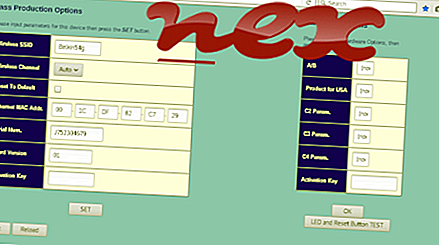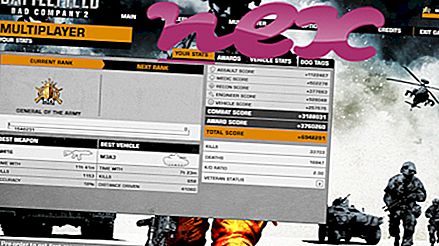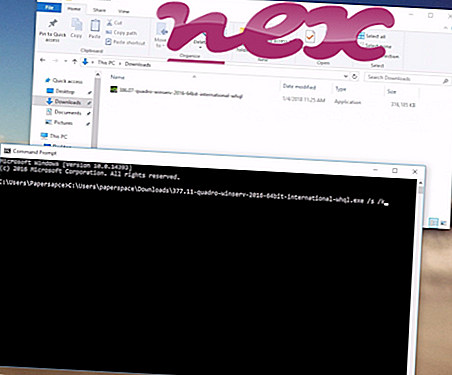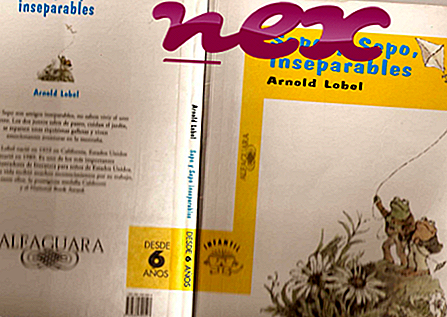Het proces dat bekend staat als PuppetShow (versie 8 - The Face of Humanity CE) of Safe Connect Uninstaller of ToolbarUnInstaller of Installer voor Zuma Deluxe (versie WT089455) of DomaUninstaller
behoort tot software Safe Connect of BingProvidedSearch of vShare Plugin of Chromium of DomaUninstaller of Zuma Deluxe
door Magnetbyte of Awimba of Impulse Point (www.impulse.com) of iMedix Web Technologies LTD (www.imedix.com) of WildTangent (www.wildtangent.com).
Omschrijving: Uninstall.exe is niet essentieel voor Windows en veroorzaakt vaak problemen. Het bestand uninstall.exe bevindt zich in een submap van de profielmap van de gebruiker (meestal C: \ Users \ USERNAME \ AppData \ Roaming \ uTorrent \ of C: \ Users \ USERNAME \ AppData \ Local \ Search Extensions \ ). Bekende bestandsgrootten op Windows 10/8/7 / XP zijn 294.312 bytes (14% van alle exemplaren), 584.704 bytes en nog 16 varianten.
Uninstall.exe is geen Windows systeembestand. Er is geen informatie over de auteur van het bestand. Het programma heeft geen zichtbaar venster. Uninstall.exe kan toetsenbord- en muisinvoer opnemen, toepassingen monitoren en andere programma's manipuleren. Daarom is de technische veiligheidsbeoordeling 66% gevaarlijk, maar lees ook de gebruikersrecensies.
Deze variant verwijderen: Als u problemen ondervindt met uninstall.exe, kunt u de software BingProvidedSearch of Chromium verwijderen met de functie Een programma verwijderen van Windows Control Panel (Windows: Start, Instellingen, Configuratiescherm, Een programma verwijderen).- Als uninstall.exe wordt gevonden in een submap van "C: \ Program Files" dan is de veiligheidsbeoordeling 44% gevaarlijk . De bestandsgrootte is 51.200 bytes (16% van alle exemplaren), 59.133 bytes en 13 varianten. Het bestand is geen Windows-systeembestand. Het bestand is een bestand zonder informatie over de ontwikkelaar. Het programma heeft geen zichtbaar venster. Uninstall.exe kan toepassingen controleren en toetsenbord- en muisinvoer opnemen. De installatie van deze variant ongedaan maken: Als u problemen ondervindt met uninstall.exe, kunt u de software RocketTab of SafeConnect verwijderen met behulp van de functie Een programma verwijderen van Windows Control Panel (Windows: Start, Instellingen, Configuratiescherm, Installatie ongedaan maken).
- Als uninstall.exe wordt gevonden in een submap van C: \ dan is de veiligheidsbeoordeling 42% gevaarlijk . De bestandsgrootte is 104, 114 bytes. U kunt dit programma verwijderen via het Configuratiescherm. Er is geen informatie over de auteur van het bestand. Het programma heeft geen zichtbaar venster. Het bestand is geen Windows-systeembestand. Uninstall.exe kan applicaties monitoren. De installatie van deze variant ongedaan maken: als u problemen ondervindt met uninstall.exe, kunt u de software ARMA2 DayZ-herverpakking verwijderen met behulp van de functie Een programma verwijderen van Windows Control Panel (Windows: Start, Instellingen, Configuratiescherm, Een programma verwijderen) of zoekt u hulp bij het softwarebedrijf Myfabis.
- Als uninstall.exe wordt gevonden in de Windows map voor tijdelijke bestanden, dan is de veiligheidsbeoordeling 36% gevaarlijk . De bestandsgrootte is 65.024 bytes.
- Als uninstall.exe wordt gevonden in een submap van Windows voor tijdelijke bestanden is de veiligheidsbeoordeling 50% gevaarlijk . De bestandsgrootte is 5.065.216 bytes.
- Als uninstall.exe wordt gevonden in een submap van "C: \ Program Files \ Common Files" dan is de veiligheidsbeoordeling 56% gevaarlijk . De bestandsgrootte is 425, 320 bytes.
Belangrijk: Sommige malware gebruikt ook de bestandsnaam uninstall.exe, bijvoorbeeld iBryte Desktop (PUA) of Generic PUA IH (PUA) (gedetecteerd door Sophos) en Generic.dx! C387A7335954 of Adware-RocketTab (gedetecteerd door McAfee). Controleer daarom het uninstall.exe proces op uw pc of het geïnfecteerd is. Als PuppetShow de zoekmachine van uw browser en de startpagina heeft gewijzigd, kunt u de standaardinstellingen van uw browser als volgt herstellen:
Reset standaard browserinstellingen voor Internet Explorer ▾- Druk in Internet Explorer op de toetscombinatie Alt + X om het menu Tools te openen.
- Klik op internetopties .
- Klik op het tabblad Geavanceerd .
- Klik op de knop Opnieuw instellen ...
- Schakel de optie Persoonlijke instellingen verwijderen in.
- Kopieer chrome: // settings / resetProfileSettings in de adresbalk van uw Chrome-browser.
- Klik op Opnieuw instellen .
- Kopieer over: ondersteuning in de adresbalk van uw Firefox-browser.
- Klik op Firefox vernieuwen .
Een schone en opgeruimde computer is de eerste vereiste om problemen met de-installatie te voorkomen. Dit betekent een scan uitvoeren op malware, je harde schijf schoonmaken met 1 cleanmgr en 2 sfc / scannow, 3 programma's verwijderen die je niet langer nodig hebt, controleren op Autostart-programma's (met 4 msconfig) en Windows '5 Automatische update inschakelen. Vergeet nooit om periodieke back-ups uit te voeren, of op zijn minst om herstelpunten in te stellen.
Als u een reëel probleem ondervindt, probeer dan het laatste wat u deed te herinneren, of het laatste dat u installeerde voordat het probleem voor de eerste keer verscheen. Gebruik de opdracht 6 resmon om de processen te identificeren die uw probleem veroorzaken. Zelfs voor ernstige problemen, in plaats van Windows opnieuw te installeren, kunt u beter uw installatie herstellen of, voor Windows 8 en latere versies, de opdracht 7 DISM.exe / Online / Cleanup-image / Restorehealth uitvoeren. Hiermee kunt u het besturingssysteem herstellen zonder gegevens te verliezen.
Om u te helpen bij het analyseren van het uninstall.exe-proces op uw computer, hebben de volgende programma's bewezen nuttig te zijn: A Security Task Manager toont alle lopende Windows-taken, inclusief ingesloten verborgen processen, zoals toetsenbord- en browserbewaking of Autostart-vermeldingen. Een unieke beoordeling van het beveiligingsrisico geeft de waarschijnlijkheid aan dat het proces potentiële spyware, malware of een Trojaans paard is. B Malwarebytes Anti-Malware detecteert en verwijdert slaapspyware, adware, Trojaanse paarden, keyloggers, malware en trackers van uw harde schijf.
Gerelateerd bestand:
instup.exe safeips.exe winamp.exe uninstall.exe ucagent.exe hdeck.exe wddmstatus.exe scsicommandservice2.exe hpdrvmntsvc.exe vmnat.exe orbitnet.exe